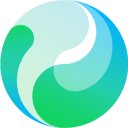通过拖拽面板、使用标签页分组、保存工作区布局及同步设置,可优化VSCode扩展窗口排列,提升整洁度与效率。
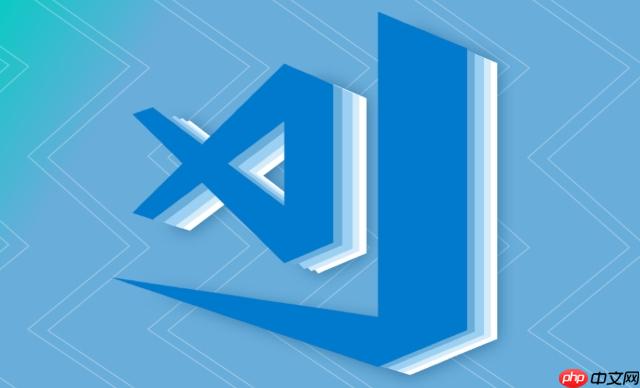
VSCode扩展窗口布局合并,简单来说,就是把原本独立的扩展面板整合到一起,让你的工作区更整洁,效率更高。
解决方案
VSCode本身并没有提供直接合并扩展窗口布局的选项,但我们可以通过一些技巧和插件来实现类似的效果。
-
利用 VSCode 的布局功能:
- 首先,确保你的扩展面板是可见的。通常它们会停靠在侧边栏或者底部面板。
- 拖拽扩展面板的标题栏,尝试将它们拖放到同一个区域。VSCode 会智能地提示你可以放置的位置,比如侧边栏的上下方,或者底部面板的左右方。
- 通过这种方式,你可以将多个扩展面板堆叠在一起,然后通过标签页进行切换。
-
使用
Settings Sync
扩展同步布局:
-
Settings Sync
主要用于同步 VSCode 的设置和扩展,但它也能间接帮助你管理布局。
- 如果你在多台设备上使用 VSCode,并且希望保持相同的扩展面板布局,
Settings Sync
可以帮你实现。
- 安装并配置
Settings Sync
后,它会定期同步你的 VSCode 设置,包括窗口布局。
-
-
自定义工作区布局 (Workspaces):
- VSCode 的工作区功能允许你保存和加载特定的布局。
- 你可以先按照你喜欢的方式排列扩展面板,然后保存为一个工作区。
- 下次打开 VSCode 时,直接加载这个工作区,就能恢复之前的布局。
-
使用分组和标签页:
- 将相关的扩展面板分组,并在同一个区域使用标签页显示。这可以减少屏幕上的面板数量,提高工作效率。
- 虽然不是完全合并,但也是一种有效的组织方式。
-
考虑使用更强大的 IDE:
- 如果 VSCode 的布局功能无法满足你的需求,可以考虑使用其他更强大的 IDE,比如 JetBrains 全家桶 (IntelliJ IDEA, PyCharm 等)。
- 这些 IDE 通常提供更灵活的窗口管理和布局选项。
如何避免扩展窗口混乱?
- 定期清理不常用的扩展: 扩展装得越多,窗口就越乱。定期卸载那些你已经不再使用的扩展,保持一个精简的列表。
- 使用扩展管理器: 有些扩展管理器可以帮助你组织和管理扩展,比如禁用不常用的扩展,或者将扩展分组。
- 善用 VSCode 的搜索功能: 当你需要某个扩展的功能时,直接使用 VSCode 的搜索功能 (Ctrl+Shift+P) 查找命令,而不是在扩展面板中翻找。
为什么VSCode不直接提供合并扩展窗口的功能?
- 设计理念: VSCode 的设计理念是轻量级和可定制。它希望用户能够根据自己的需求来配置编辑器,而不是强制提供一个固定的布局。
- 扩展的独立性: 每个扩展都是独立的,它们可能有不同的界面和功能。将它们合并在一起可能会导致界面混乱或者功能冲突。
- 用户习惯: 不同的用户有不同的工作习惯。有些人喜欢将扩展面板分开显示,有些人则喜欢将它们合并在一起。VSCode 希望能够满足不同用户的需求。
- 技术挑战: 实现一个通用的扩展面板合并功能可能面临一些技术挑战,比如如何处理不同扩展的界面冲突,如何保证扩展的性能等。
如何优化VSCode的整体工作流程?
- 学习快捷键: VSCode 提供了大量的快捷键,熟练使用它们可以大大提高你的工作效率。
- 使用代码片段: 代码片段可以帮助你快速插入常用的代码块,避免重复输入。
- 配置任务: VSCode 的任务功能可以让你自动化一些常用的任务,比如编译代码,运行测试等。
- 使用 Git 集成: VSCode 内置了 Git 支持,你可以直接在编辑器中进行版本控制操作。
- 探索更多扩展: VSCode 社区非常活跃,有很多优秀的扩展可以帮助你提高工作效率。花时间探索一些新的扩展,可能会发现一些意想不到的惊喜。
相关标签:
vscode git idea ai pycharm intellij idea 排列 为什么 堆 git ide pycharm vscode idea intellij idea 自动化 工作效率